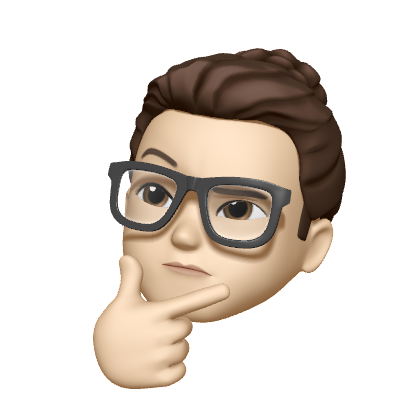반응형
목록
개발 관련 도움 (8)
[꼼꼼한 개발자] 꼼코더
 [개발 관련 도움] - deprecated이란? 간단하고 쉽게 이해하기(vs code 미사용 코드 설정, 사용하지 않는 코드 설정, 함수 가로줄, 컴포넌트 가로줄)
[개발 관련 도움] - deprecated이란? 간단하고 쉽게 이해하기(vs code 미사용 코드 설정, 사용하지 않는 코드 설정, 함수 가로줄, 컴포넌트 가로줄)
🧹 간단 정리 deprecated 어노테이션을 사용하면 미사용 코드라는 것을 안내할 수 있다. 삭제 시 사용 중인 코드에 영향이 가는 것을 방지할 수 있다. 함수 및 컴포넌트 사용 시 가로줄을 표시하기도 한다. deprecated의 원어 뜻은 '사용하지 않음'이다. (자세한 내용은 아래에 👀) 🙂 서사 개발을 하다 보면 가끔씩 '자동완성' 된 함수나 컴포넌트를 사용했지만 가로줄로 표기된 화면을 경험한 적이 있을 것이다. (아래 사진 참고) Next.js로 (협업) 개발을 하던 와중 내가 만들었던 컴포넌트가 이제 사용하지 않는 경우가 생겼다. 즉 이제 사용하지 않는 코드가 생긴 것이다. 뭔가 나중에 또 쓰일 거 같고.. 삭제하자니 마음이 아파오고.. (사실 개발의 유명한 말 중에 하나는 '작성한 코드의 삭..
 [개발 관련 도움] - Node 버전 변경하기(맥에서 node 설치, NVM 버전 변경하기, NVM 사용법)
[개발 관련 도움] - Node 버전 변경하기(맥에서 node 설치, NVM 버전 변경하기, NVM 사용법)
🕵🏻♀️ 서사Node.js 버전을 변경해야 할 일이 생겼다.따라서 NVM으로 변경하기로 했다. node 버전 변경 내용은 위치 중간 부터 진행 (1번 : nvm 설치 확인, 2번 : node 버전 확인) 💡 nvm = node 버전 관리 해주는 친구(라고 이해하자 ^^) 👀 nvm 설치 확인1. 터미널 프로그램 열기 (본인은 iterm2를 열었다)2. nvm이 있는지 명령어로 확인 nvm ls 3. 없다면 설치 명령어 입력(brew도 없다면 우측 링크로 확인해서 후딱 다운로드 하고 오자 https://ccomccomhan.tistory.com/279 ) brew install nvm4. 설치 도중 'Please note that upstream has asked us to make ex..
 [개발 관련 도움] - Mac 폴더에서 바로 IDE 열기, finder에서 코드 작업 프로그램 열기, 오픈인터미널 (OpenInterminal 에러 해결)
[개발 관련 도움] - Mac 폴더에서 바로 IDE 열기, finder에서 코드 작업 프로그램 열기, 오픈인터미널 (OpenInterminal 에러 해결)
💁🏻♂️ 서론 평소 코드 작업 시 IntelliJ, Visual Studio Code, Android Studio과 같은 IDE를 실행하고 그 속에서 [폴더 열기] 같은 과정을 진행 했었다. 프로그램 설치 전 코드 작업 과정 : IDE 프로그램 열기 -> 폴더 열기 -> 작업할 프로젝트 폴더 선택 프로그램 설치 후 코드 작업 과정 : 작업할 프로젝트 폴더 우클릭 -> 원하는 IDE 프로그램 열기 따라서 이러한 불편한 과정을 줄여주는 프로그램을 아래 과정을 통해 설치하도록 한다. 🧱 준비과정 (brew 설치) 프로그램 설치 전에 우선 'brew'가 설치되어 있어야 한다. 1. 홈페이지 접속 Homebrew The Missing Package Manager for macOS (or Linux). brew...
 [개발 관련 도움] - 블로그 글 드래그 막힘 해결, 드래그 방지 해결 (블로그 글 드래그 하는 방법)
[개발 관련 도움] - 블로그 글 드래그 막힘 해결, 드래그 방지 해결 (블로그 글 드래그 하는 방법)
💁🏻♂️ 서론 블로그 글을 확인하다 보면 '드래그 방지'를 설정해 놓은 블로그 들을 종종 확인할 수 있다. 다른 글이면 괜찮지만 나는 개발공부 시 블로그도 참고를 하곤 한다. 그때마다 '드래그 막힘'으로 인하여 코드 복붙을 하지 못하여 불편한 점이 많았다. (물론 나도 드래그 방지를 설정하였다가 몇 달 전에 해제했다.😅) 따라서 나는 드래그 방지를 해결할 방법들을 찾아보았고 2가지 해결방법들을 공유하려고 한다.(2가지 방법 중 1개는 드래그 방지 필수적으로 해결가능) 🖱️ 드래그 방지 현상 아래와 같은 블로그 글이 있고 복붙 혹은 마우스로 드래그하면서 읽으려고 '마우스 드래그' 시 드래그가 막혀있다. 💡 1번째 해결방법 1. 구글 크롬 웹 스토어에 접속한다. Chrome 웹 스토어 Chrome에 사용할..
 [개발 관련 도움] - 이미지 포함된 노션 글 티스토리로 옮기기(프로그램 사용 X, 노션 글 옮기기, 노션 이미지 옮기기, 노션 글 블로그로 옮기기)
[개발 관련 도움] - 이미지 포함된 노션 글 티스토리로 옮기기(프로그램 사용 X, 노션 글 옮기기, 노션 이미지 옮기기, 노션 글 블로그로 옮기기)
👀 서론 노션에 있는 글을 옮기는 방법은 여러가지가 있다. 대표적으로 2가지이다. 노션 글 -> 내보내기 (HTML or Markdown) Notion2Tistory 사용 하지만 가장 큰 단점은 '이미지'는 이동이 불가 하다는 점이다. 이점을 해결하는 방법을 아래에서 확인해 보자. 🧱 준비물 1. 이메일 계정(구글, 애플, 네이버 등) 2. 복사할 노션 글 🧑🏻💻 실행 순서 1. 복사할 노션글 -> (우측 상단) [공유] -> [게시] -> [웹 링크 복사] 2. https://app.super.so/ 에 접속하여 로그인 진행 (계정이 없다면 회원가입 진행) 2. 로그인 후 (죄측 상단) 아이콘 클릭 -> 홈 화면으로 이동 3. 우측 상단 [Crete site] 클릭 4. 이름(영어로)과 1번에서 '복..
 [개발 관련 도움] - 네이버 클로바 X란?(CLOVA X란?) 클로바 X 사용방법, 클로바 X 신청방법 간단하고 쉽게 알아보기(Chat GPT 대체?)
[개발 관련 도움] - 네이버 클로바 X란?(CLOVA X란?) 클로바 X 사용방법, 클로바 X 신청방법 간단하고 쉽게 알아보기(Chat GPT 대체?)
🤠 네이버 클로바 X(CLOVA X)란? 네이버 클로바 X(CLOVA X)는 사용자에게 도움이 되는 정보를 제공하고 다양한 요청을 수행할 수 있는 대화형 에이전트이다. 클로바 X(CLOVA X)는 생산성 향상, 창조적 발상에 기여, 새로운 탐색 등을 제공하고 있다. 🧑🏻💻 클로바 X(CLOVA X) 신청방법 1. 네이버 클로바 X 신청 페이지 접속 https://clova-x.naver.com/welcome#service-info CLOVA X 무한한 가능성을 여는 새로운 대화의 시작 clova-x.naver.com 2. [대기 등록하기 ->] 버튼 클릭 -> [대기 등록하기] 클릭 3. 네이버 로그인 4. 대기 등록 완료 페이지 [확인] 버튼 클릭 5. 이후 등록을 완료하여 '대기' 문구가 확인된다 ..
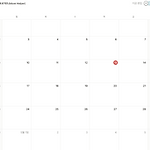 [개발 관련 도움] - 노션 캘린더 크기조절(표 x, 노션 달력 크기 줄이기)
[개발 관련 도움] - 노션 캘린더 크기조절(표 x, 노션 달력 크기 줄이기)
👀 이슈 개발 관련은 아니지만 노션으로 여러 가지를 정리하고 있는 와중 프로젝트 팀 스케줄 관리에 필요한 노션 달력 데이터베이스를 사용했고 크기를 줄이고 싶었던 나는 평소와 알던 크기조절과 다른 상황에 난감해하고 있었다 (크기 때문에 다른 내용 확인이 매우 어렵고 여러모로 불필요하게 크다고 생각이 들었다.) 👍🏻 해결방법 1. 나누기 위한 공간을 미리 만들어준다 * 1개의 공간을 2개의 공간으로 나눠준다.(빈(글) 공간 두 개를 병합(?)한다.) 2. 미리 나눈 공간에 달력을 끼워 넣어준다. 🧹 마무리 기존 컨텐츠들은 내용끼리 붙여서 공간을 나누었지만 캘린더는 단독으로 이동이 불가하여 다른 컨텐츠로 이동이 불가하여 미리 공간을 만들어 놓고 그 공간에 달력을 옮겨줬다.
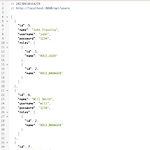 [개발 관련 도움] - (크롬)JSON 데이터 출력 도움 프로그램(JSON 가독성 높이기)
[개발 관련 도움] - (크롬)JSON 데이터 출력 도움 프로그램(JSON 가독성 높이기)
🚨 이슈 학습 도중 제이슨(JSON) 데이터가 한 줄로 출력되어 가독성 있게 출력되길 원했다. 👍🏻 해결방법 크롬 웹 스토어에서 "JSON Formatter" 또는 "JSON Viewer"와 같은 제이슨 뷰어 확장 프로그램을 다운로드하고 설치. 설치가 완료되면, 브라우저에서 제이슨 데이터가 포함된 페이지 열기. 이 방법을 사용하면, 제이슨 데이터가 한 줄로 출력되는 것보다 더 가독성 있게 출력됩니다.